在日常办公中,WPS 已然成为我们处理各类文档、数据的得力助手。无论是撰写工作报告、制作精美的演示文稿,还是进行复杂的数据处理与分析,WPS 都能凭借其强大的功能,帮助我们高效完成任务,极大地提升了办公效率 。而在 WPS 表格丰富的函数库中,COLUMNS 函数虽然看似不起眼,却在数据处理工作中有着举足轻重的作用。
简单来说,COLUMNS 函数就像是一个敏锐的 “列数统计员”,它的主要职责是返回指定数组或单元格区域的列数。比如,当你面对一个庞大的数据表格,里面包含了众多列的数据,想要快速知道到底有多少列时,COLUMNS 函数就能大显身手,瞬间给出准确答案。这一功能在数据结构分析、动态公式构建以及与其他函数配合使用时,都发挥着关键作用,帮助我们更好地理解和处理数据。
 语法大剖析,一看就懂
语法大剖析,一看就懂要想熟练运用 COLUMNS 函数,首先得掌握它的语法结构。COLUMNS 函数的语法非常简洁明了,其表达式为:COLUMNS (array)。这里唯一的参数 “array”,可以是一个实实在在的单元格区域,比如 A1:C5,表示从 A 列第 1 行到 C 列第 5 行的这个矩形区域;也可以是数组常量,像 {1,2,3;4,5,6} 这样的形式,其中分号代表换行,即这个数组是一个 2 行 3 列的结构 。
参数 “array” 在函数运行中起着关键作用,它就像是 COLUMNS 函数的 “眼睛”,函数通过它来识别和统计列数。当 “array” 是单元格区域时,COLUMNS 函数会自动遍历整个区域,准确地返回该区域包含的列数;当 “array” 为数组常量时,函数则根据数组的内在结构来确定列数 。例如,在公式 “=COLUMNS (A1:B10)” 中,函数会快速统计出 A1 到 B10 这个单元格区域包含 2 列;而对于 “=COLUMNS ({1,2,3;4,5,6})”,函数会识别出这个数组常量的列数为 3。
实战演示,步步为营简单数据统计接下来,我们通过一些具体的案例来深入了解 COLUMNS 函数的实际应用。先从简单的数据统计场景入手,以学生成绩表为例。假设有这样一张学生成绩表,A 列是学生姓名,B 列到 F 列分别记录了语文、数学、英语、物理、化学这五门科目的成绩 。现在,老师想要快速统计出一共有多少门科目成绩需要统计,以便后续进行成绩分析,比如计算每门课的平均分等。
此时,COLUMNS 函数就能派上用场。操作步骤非常简单,首先选中一个空白单元格,比如 G1 单元格,然后在该单元格中输入公式 “=COLUMNS (B1:F1)” 。输入完成后,按下回车键,你会看到 G1 单元格中立即显示出数字 “5”,这就代表着从 B 列到 F 列,一共统计了 5 门科目的成绩 。通过这个简单的操作,就能快速获取到科目数量,为后续的成绩分析工作奠定基础 。而且,这种方法相较于手动去数列数,不仅更加高效,还能避免因人为疏忽导致的错误 。
 复杂数据处理
复杂数据处理在实际工作中,我们遇到的数据处理问题往往更加复杂,COLUMNS 函数在这些复杂场景中同样能发挥重要作用 。比如在销售数据统计方面,假设你是一家公司的销售主管,手上有一份销售数据表格 。A 列记录了产品名称,B 列到 E 列分别是第一季度到第四季度的销售额,F 列是销售地区,G 列是销售人员姓名 。现在,你需要计算每个产品全年销售额占总销售额的比例,同时还要根据销售地区和销售人员进行数据汇总分析 。
这里,我们可以结合 COLUMNS 函数和其他函数来完成这个任务 。在 H2 单元格中输入公式 “=SUM (B2:E2)/SUM (\(B\)2:\(E\)"&COLUMNS (B1:E1)+1&")” 。在这个公式中,COLUMNS (B1:E1) 用于获取销售季度数据的列数,结果为 4,加上 1 是因为公式中要引用到最后一行数据 。通过这样的计算,就能准确得出每个产品全年销售额占总销售额的比例 。同时,利用 COLUMNS 函数和数据透视表功能,还可以快速对销售地区和销售人员进行数据汇总,分析不同地区和人员的销售业绩情况 。
再比如在员工信息管理方面,假设公司的员工信息表中,A 列是员工编号,B 列是姓名,C 列是性别,D 列是年龄,E 列是入职时间,F 列是部门,G 列到 J 列是员工在过去四个季度的绩效评分 。现在人力资源部门想要分析不同部门员工的平均绩效评分,以及各季度绩效评分的整体分布情况 。借助 COLUMNS 函数,配合 AVERAGE 函数和其他数据处理函数,就能轻松实现这些分析需求 。通过 COLUMNS 函数获取绩效评分列数,再结合其他函数进行数据计算和分析,能够快速生成有价值的人力资源分析报告,为公司的人才管理和决策提供有力支持 。
从这些复杂数据处理的案例中可以看出,COLUMNS 函数在多维度数据处理中具有明显的优势 。它能够快速准确地获取列数信息,为其他函数的运算提供关键参数,使得我们在处理大量复杂数据时能够更加高效、准确地完成任务 。无论是进行数据统计、分析还是制作各类报表,COLUMNS 函数都能成为我们的得力助手,帮助我们从繁琐的数据处理工作中解脱出来,将更多的时间和精力投入到对数据的解读和决策制定上 。
 技巧与注意事项嵌套使用技巧
技巧与注意事项嵌套使用技巧COLUMNS 函数功能强大,与其他函数嵌套使用时,能进一步挖掘其潜力,实现更复杂的数据处理需求。比如与 INDEX 函数搭配,能够根据列数动态获取单元格区域中的数据。假设我们有一个员工信息表,A 列是员工编号,B 列到 E 列分别是姓名、年龄、职位和薪资 。现在要根据用户输入的列数,返回对应列的员工信息。在 F2 单元格中输入公式 “=INDEX (\(A\)2:\(E\)10,ROW(),COLUMNS(\(A\)1:\(F\)1))” ,这里 COLUMNS (\(A\)1:\(F\)1) 会随着公式向右填充而不断变化,从而动态返回不同列的员工信息 。
再如 COLUMNS 函数与 VLOOKUP 函数的嵌套应用。在一个产品销售数据表格中,A 列是产品名称,B 列到 E 列分别是不同地区的销售额 。现在要查找某个产品在所有地区的销售总额,同时动态获取销售数据的列数 。在 F2 单元格中输入公式 “=SUM (VLOOKUP (\(A2,\)A\(1:\)E\(10,COLUMNS(\)B\(1:\)E$1)+1,FALSE))” ,通过 COLUMNS 函数获取销售数据的列数,再结合 VLOOKUP 函数查找产品名称,最后用 SUM 函数求和,就能快速得出每个产品的销售总额 。
常见错误及解决方法在使用 COLUMNS 函数时,难免会遇到一些错误。比如参数设置错误,当输入的参数不是有效的单元格区域或数组常量时,函数会返回 “#VALUE!” 错误 。此时,需要仔细检查参数的输入格式,确保其符合函数要求 。例如,公式 “=COLUMNS (A1:B)”,这里 B 后面缺少行号,属于参数设置错误,正确的应该是 “=COLUMNS (A1:B10)” 。
还有数据类型不匹配的问题,当参数中的数据类型与函数期望的数据类型不一致时,也可能导致错误 。比如将文本类型的数据作为参数传递给 COLUMNS 函数,就会出现错误 。解决方法是确保参数中的数据类型正确,或者对数据进行适当的转换 。另外,如果引用的单元格区域不存在,函数会返回 “#REF!” 错误 。遇到这种情况,要检查引用的区域是否正确,是否因为删除、移动单元格等操作导致引用失效 。通过对这些常见错误的认识和解决,能够更准确地使用 COLUMNS 函数,避免在数据处理过程中出现不必要的问题 。
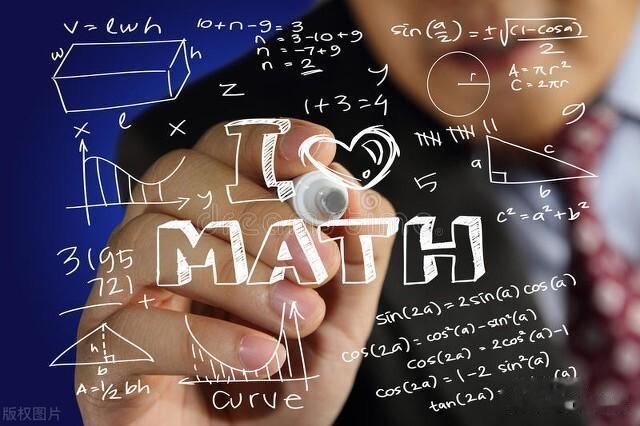 总结与展望
总结与展望COLUMNS 函数虽然看似简单,但其在 WPS 表格的数据处理中有着不可小觑的作用。从基本的列数统计,到与其他函数的巧妙嵌套,实现复杂的数据计算与分析,它都展现出了强大的功能 。无论是处理学生成绩、销售数据,还是员工信息管理等各类数据,COLUMNS 函数都能为我们提供高效的解决方案 。
在实际工作中,希望大家能够积极运用 COLUMNS 函数,不断探索它与其他函数的组合应用,挖掘更多的数据处理技巧 。同时,要注意在使用过程中可能出现的错误,及时排查和解决,确保数据处理的准确性和高效性 。相信通过不断地学习和实践,你一定能熟练掌握 COLUMNS 函数,让它成为你办公路上的得力助手,大幅提升你的办公效率 。
